Как настроить IP-адрес контроллера iDRAC на ЖК-панели
요약: Узнайте, как быстро настроить IP-адрес контроллера iDRAC на ЖК-панели.
이 문서는 다음에 적용됩니다.
이 문서는 다음에 적용되지 않습니다.
이 문서는 특정 제품과 관련이 없습니다.
모든 제품 버전이 이 문서에 나와 있는 것은 아닙니다.
증상
-
원인
-
해결
В этой статье объясняется, как настроить IP-адрес контроллера iDRAC с помощью ЖК-панели.
 Примечание. Эта процедура выполняется на серверах, оборудованных ЖК-панелью. Если сервер не оборудован ЖК-панелью, используйте другие способы настройки IP-адреса контроллера iDRAC, описанные в этой статье.
Примечание. Эта процедура выполняется на серверах, оборудованных ЖК-панелью. Если сервер не оборудован ЖК-панелью, используйте другие способы настройки IP-адреса контроллера iDRAC, описанные в этой статье.
 Примечание. При выполнении однорангового соединения с ноутбуком задайте IP-адрес в том же диапазоне на порте LAN ноутбука с той же подсетью, а затем используйте IP-адрес iDRAC для доступа к нему в браузере.
Примечание. При выполнении однорангового соединения с ноутбуком задайте IP-адрес в том же диапазоне на порте LAN ноутбука с той же подсетью, а затем используйте IP-адрес iDRAC для доступа к нему в браузере.
Имя пользователя и пароль по умолчанию для iDRAC описаны в статье «Что такое пароль по умолчанию для iDRAC?»
 Примечание. Эта процедура выполняется на серверах, оборудованных ЖК-панелью. Если сервер не оборудован ЖК-панелью, используйте другие способы настройки IP-адреса контроллера iDRAC, описанные в этой статье.
Примечание. Эта процедура выполняется на серверах, оборудованных ЖК-панелью. Если сервер не оборудован ЖК-панелью, используйте другие способы настройки IP-адреса контроллера iDRAC, описанные в этой статье.
- Используйте кнопки направления на ЖК-панели сервера для переходов между элементами, а центральную кнопку (✔) — для выбора параметра или ввода значения.
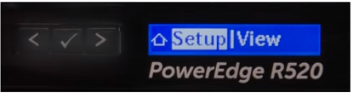
Рис. 1. На ЖК-панели PowerEdge R520 отображается параметр «Setup»
- Для настройки статического IP-адреса выполните следующие действия:
а) На ЖК-панели сервера перейдите к пункту «iDRAC» и выберите пункт «Static IP».
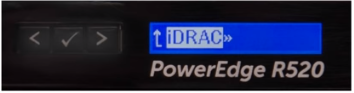
Рис. 2. На ЖК-панели PowerEdge R520 отображается параметр «iDRAC»
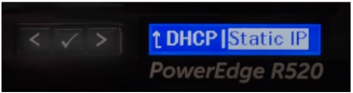
Рис. 3. На ЖК-панели PowerEdge R520 отображается статический IP-адрес
б) Укажите IP-адрес, подсеть и шлюз.


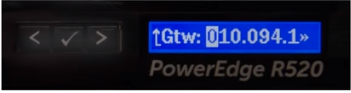
Рис. 4. На ЖК-панели PowerEdge R520 отображается изменение IP-адреса
в) Выберите «No» для настройки DNS.
г) Выберите «Yes», чтобы сохранить настройки. - Когда будет настроен действительный IP-адрес в сети, в браузере (например, Chrome, IE, Firefox) откройте iDRAC, указав его IP-адрес.
 Примечание. При выполнении однорангового соединения с ноутбуком задайте IP-адрес в том же диапазоне на порте LAN ноутбука с той же подсетью, а затем используйте IP-адрес iDRAC для доступа к нему в браузере.
Примечание. При выполнении однорангового соединения с ноутбуком задайте IP-адрес в том же диапазоне на порте LAN ноутбука с той же подсетью, а затем используйте IP-адрес iDRAC для доступа к нему в браузере.
Имя пользователя и пароль по умолчанию для iDRAC описаны в статье «Что такое пароль по умолчанию для iDRAC?»
해당 제품
PowerEdge M420, PowerEdge M520, PowerEdge M520 (for PE VRTX), PowerEdge M620, PowerEdge M620 (for PE VRTX), PowerEdge M630, PowerEdge M630 (for PE VRTX), PowerEdge M820 (for PE VRTX), PowerEdge R220, PowerEdge R230, PowerEdge R320, PowerEdge R330
, PowerEdge R420, PowerEdge R430, PowerEdge R520, PowerEdge R530, PowerEdge R530xd, PowerEdge R620, PowerEdge R630, PowerEdge R720, PowerEdge R720XD, PowerEdge R730, PowerEdge R730xd, PowerEdge R820, PowerEdge R920, PowerEdge R930, PowerEdge T320, PowerEdge T420, PowerEdge T430, PowerEdge T620, PowerEdge T630
...
문서 속성
문서 번호: 000124010
문서 유형: Solution
마지막 수정 시간: 17 9월 2021
버전: 4
다른 Dell 사용자에게 질문에 대한 답변 찾기
지원 서비스
디바이스에 지원 서비스가 적용되는지 확인하십시오.